【PC・スマホ向け】完全無料で合成写真の作り方 ご紹介
多くの人が SNS を使うようになり、いろんな写真を投稿している今、他とは一味違ったパッと目を引く写真を作りたくありませんか。ユニークな合成写真をSNSに投稿することで人気を集めるのに役立ちます。この記事では、完全無料な写真合成オンラインツールとアプリを使って、合成写真の作り方をみんなに紹介したいです。

PC向け|無料オンラインツールで合成写真を作る
一番お勧めしたいのは4Videosoft フリー背景除去です。このツールにより、最新のAI人物像認識技術を採用しているので、複雑な操作は必要なく、完全無料で JPG、JPEG、PNG などの写真の背景を透明に加工して、簡単で好きな背景画像と合成できます。人物画像だけでなく、動物、建物、食べ物などの画像の背景を変更できます。これから、4Videosoft フリー 背景除去を使用して、合成写真の作り方を説明します。
サイトを開き、左の「+」ボタンをクリックして、背景を変更したい写真を選択してアップロードします。または、画像ファイルを直接にドロップできます。エッジリファインのインタフェースで保留したい部分に赤を塗って保留できます。ちなみに、このオンラインツールはWindowsおよびMac OS両方で動作できます。
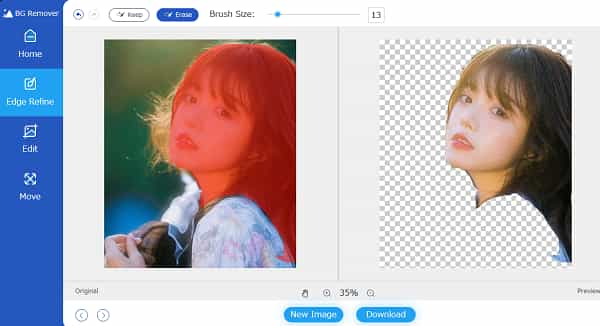
保留したい部分を調整できた後、「編集」ボタンをクリックして、画像をさらに編集できます。上の「画像」ボタンをクリックして、合成したい写真を選択して追加すると、背景画像のサイズを調整できます。クロップ機能を利用して、範囲も調整できます。そして、「移動」ボタンをクリックして、回転機能とフリップ機能を利用できます。最後、画像を編集できた後、「ダウンロード」ボタンをクリックして、保存できます。
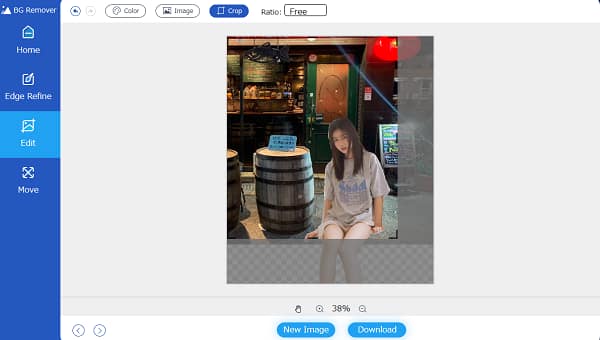
スマホ向け|Makaronで合成写真の作り方
次に紹介するのはスマホ向けのアプリMakaronです。このアプリはワンタッチ操作で、人、猫、犬、車、オブジェクトなどを自動的に識別して、背景を手軽に変換することができます。10万以上の背景ポスターテンプレートも提供され、素晴らしい合成写真が簡単に作成できます。では、合成手順を見ましょう。
まず、アプリストアでMakaronを検索して、スマホにインストールします。アプリを開いて、画面上部の「イメージマット」をタップして、写真をインポートします。
「+写真」をタップして、好きな画像背景をカメラロールからアップロードまたは素材ライブラリから好きな背景画像を選びます。指で人物を移動したり、縮小・拡大したりして調整します。編集が終わったら合成写真を保存します。
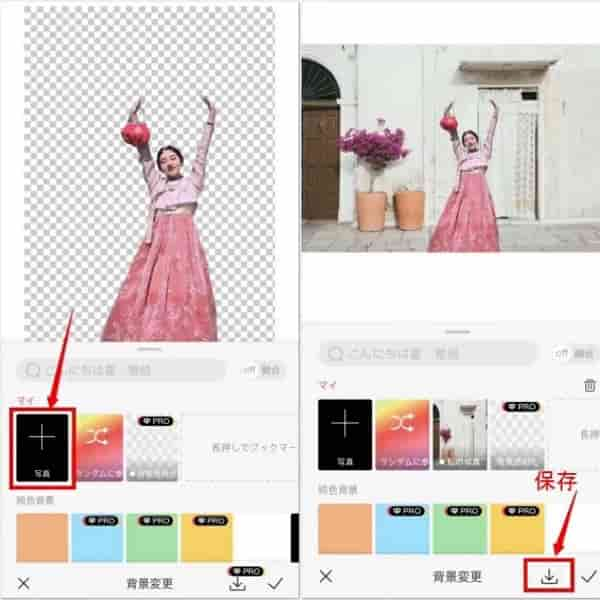
結論
質問 1: 合成した写真に違和感を感じられる原因は何ですか?
答え 1: 原因はほぼ3つがあります。1、コントラストを調整しても、カラーが合っていないと合成写真に違和感が出てしまいます。2、そのまま合成しただけだと写真が浮いているように感じやすいです。境界線である輪郭線部分に背景色を残さないようにしましょう。3、合成する写真があまりにも場違いな写真だと、とても違和感を覚えます。
質問 2: 注目される合成写真を作れるコツを教えてください。
答え 2: まず、背景は白やグレーを含む写真を選ぶこと。次、影を付けることで光が強調され、臨場感を出すこと。最後、メインにする物の輪郭をぼかすことで境界部分が半透明になり、違和感が少なくなります。
質問 3: 他の合成写真を作れる無料アプリを教えてください。
答え 3: 他の合成写真を作れる無料アプリといったら、合成スタジオとか、PicsArtとか、Photo Layerなどです。しかし、無料アプリなら、画像編集に制限があるかもしれません。たとえば、合成スタジオが最大20枚の写真を合成できることなどです。
結論
以上は完全無料な写真合成オンラインツールとアプリを使って、写真を好きな背景と合成する方法についての紹介です。単なる好きな画像と合成したい場合、4Videosoft フリー 背景除去が一番おすすめです。切り抜き精度も高いし、インストールも必要ないです。面白いテンプレートが利用したい場合、Makaronがおすすめです。また、もっと背景を加工できるアプリを知りたいなら、写真 背景 加工までご覧ください。
- 手元の動画を汎用の MP4、MOV、MKV、AVI、WMV などの動画形式に速く変換できるし、さらに、動画から音声を抽出できる
- 自製の DVD ディスク、DVD フォルダ、DVD ISO ファイルを動画/音声に変換できる
- 編集機能により、動画、DVD を変換する前に、MKVなど動画の効果を編集できる
- MP4など動画を圧縮、GIF メーカ、メータデータ編集や 3D 作成が可能
 コメント確認、シェアしましょう!
コメント確認、シェアしましょう! 目次
目次




